- โปรแกรมฟรี EaseUS
- Data Recovery Wizard Free
- Todo Backup Free
- Partition Master Free
Daisy updated on Sep 20, 2024 to การกู้คืนไฟล์จาก Mac
ฉันสามารถติดตั้ง macOS บนพีซี Windows ได้หรือไม่
macOS มอบประสบการณ์การใช้งานคอมพิวเตอร์ที่ราบรื่นด้วยอินเทอร์เฟซที่ใช้งานง่าย การออกแบบที่หรูหรา และฟังก์ชันขั้นสูง ในโพสต์นี้ เราจะสำรวจความเป็นไปได้ในการนำประสบการณ์นี้มาสู่ผู้ใช้ Windows
หากคุณสงสัยว่าสามารถ ติดตั้ง macOS บนพีซี Windows ได้ หรือไม่ คำตอบคือได้ อาจดูน่าแปลกใจ แต่ก็ทำได้
เราทราบดีอยู่แล้วว่า macOS เป็นระบบปฏิบัติการที่เป็นกรรมสิทธิ์ของ Apple อย่างไรก็ตาม การได้รับใบอนุญาตที่ถูกต้องตามกฎหมายถือเป็นสิ่งสำคัญก่อนที่จะใช้ซอฟต์แวร์ใดๆ ที่ได้รับการคุ้มครองโดยทรัพย์สินทางปัญญาของนักพัฒนา หลักการเดียวกันนี้ใช้ได้กับ macOS เช่นกัน
วิธีการติดตั้ง macOS บนพีซี
นี่คือวิธีการติดตั้ง macOS บนพีซีโดยใช้สองวิธีง่ายๆ อ่านต่อ!
แก้ไข 1. สร้างไดรฟ์ USB สำหรับติดตั้ง Hackintosh ที่สามารถบู๊ตได้
การติดตั้ง macOS บนพีซีและสร้าง Hackintosh เริ่มต้นด้วย การบูต Mac จาก USB ขั้นตอนนี้ต้องใช้ Mac ที่ใช้งานได้พร้อมไดรฟ์ USB, Mac App Store และระยะเวลาที่กำหนด
ส่วนประกอบฮาร์ดแวร์ที่เข้ากันได้ รวมไปถึงไดรเวอร์และการกำหนดค่าที่จำเป็นภายในการตั้งค่าฮาร์ดแวร์ ถือเป็นสิ่งสำคัญสำหรับการรัน macOS ได้สำเร็จ
ถึงแม้จะไม่ซับซ้อนมากเกินไป แต่ความแม่นยำในแต่ละขั้นตอนถือเป็นสิ่งสำคัญ ซึ่งทำให้กระบวนการนี้ใช้เวลานานพอสมควร
เราจะจัดทำวิดีโอเพื่อช่วยคุณติดตั้ง macOS บนพีซีของคุณ นี่คือไฮไลท์บางส่วนของวิดีโอ:
- 06:58 คลิกที่ “ยูทิลิตี้” > “ไป”
- 07:03 เลือก "Disk Utility"
- 07:13 ภายใต้ Disk Utility ให้เลือก "แสดงอุปกรณ์ทั้งหมด"

หากคุณประกอบ Mac ของคุณแล้วและมีไดรฟ์ USB อยู่ในมือ ให้ปฏิบัติตามคำแนะนำต่อไปนี้เพื่อสร้าง USB macOS ที่สามารถบูตได้:
ขั้นตอนที่ 1 เปิด Mac App Store และลงชื่อเข้าใช้ด้วย Apple ID ของคุณหากได้รับแจ้ง หลังจากนั้นให้ดาวน์โหลด macOS เวอร์ชันล่าสุด
ขั้นตอนที่ 2 รีสตาร์ท Mac ของคุณโดยกด "Command + R" ค้างไว้แล้วปล่อยเมื่อไอคอน "Apple" ปรากฏขึ้น จากนั้นรอให้ macOS Recovery เริ่มต้นระบบ
ขั้นตอนที่ 3 ไปที่ "ยูทิลิตี้" > "เทอร์มินัล"
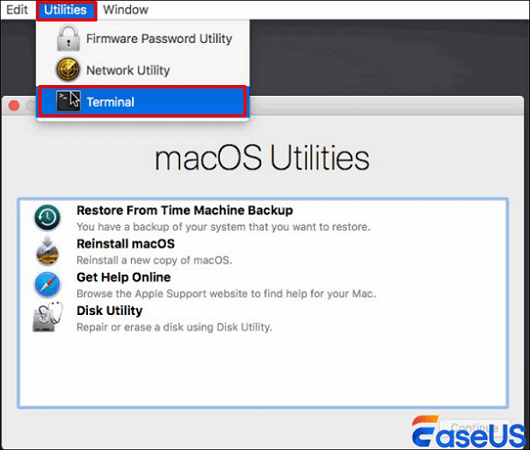
เมื่อเปิด Terminal แล้ว ให้ป้อน csrutil disabled แล้วกด "Enter" หลังจากนั้น ให้รอจนกว่า Terminal จะยืนยันการปิดการใช้งาน System Integrity Protection (SIP) สำเร็จ
ขั้นตอนที่ 4 ไปที่เมนู Apple แล้ว รีสตาร์ท Mac ของคุณ หลังจากรีบูตแล้ว ให้เชื่อมต่อไดรฟ์ USB ของคุณ
ขั้นตอนที่ 5 เปิด Disk Utility เลือกไดรฟ์ USB จากคอลัมน์ด้านซ้าย และคลิก "Erase" เลือกรูปแบบ macOS Extended จากเมนูแบบป๊อปอัป ตั้งชื่อให้ไดรฟ์ USB ของคุณ และคลิก "Erase" สุดท้าย ให้คลิก "Done"
ขั้นตอนที่ 6. เรียกใช้งานแอปพลิเคชัน Unibeast หากยังไม่ได้ติดตั้ง ให้ดาวน์โหลดเวอร์ชันล่าสุด ทำตามคำแนะนำโดยยินยอมตามความจำเป็น จนกว่าคุณจะพร้อมใช้แอปพลิเคชัน หลังจากนั้น คุณจะเห็นหน้าต่างแสดงไดรฟ์ USB ที่คุณเตรียมไว้ก่อนหน้านี้
ขั้นตอนที่ 7 คลิก "ถัดไป" เลือก "Sonoma" และดำเนินการตามคำแนะนำ เลือก "โหมดการบูต UEFI" หรือ "โหมดการบูตแบบดั้งเดิม" ตามข้อมูลจำเพาะของฮาร์ดแวร์ของคุณ หากฮาร์ดแวร์ของคุณเก่ากว่า ให้เลือกโหมดการบูตแบบดั้งเดิม
ขั้นตอนที่ 8 เลือกประเภทการ์ดแสดงผลของคุณ "NVIDIA" หรือ "ATI" แล้วคลิก "ถัดไป"
ขั้นตอนที่ 9 ตรวจสอบการเลือกของคุณและคลิก "ถัดไป" เมื่อได้รับคำขอ ให้ป้อนรหัสผ่านของคุณ จากนั้นคลิก "ตกลง"
แก้ไข 2. ใช้เครื่องเสมือนเพื่อติดตั้ง macOS บนพีซี
นี่เป็นข้อกำหนดเบื้องต้นที่สำคัญสำหรับการรวม macOS เข้ากับอุปกรณ์ของคุณ อุปกรณ์ควรรันระบบปฏิบัติการ Windows เป็นหลัก
คุณต้องได้รับซอฟต์แวร์ที่เหมาะสม ซึ่งหาได้ง่ายในรูปแบบโอเพนซอร์สและใช้งานได้ฟรีทางออนไลน์ สิ่งสำคัญคือต้องติดตั้งและเตรียมพร้อมซอฟต์แวร์นี้ก่อนดำเนินการติดตั้ง macOS
ใน การติดตั้ง macOS ลงใน Virtual Box บนระบบปฏิบัติการ Windows ของคุณ:
ขั้นตอนที่ 1. เปิดซอฟต์แวร์ Virtual Box บนอุปกรณ์ของคุณ ภายในซอฟต์แวร์ ให้คลิกปุ่ม "ใหม่"

ขั้นตอนที่ 2 จากนั้นจะมีหน้าต่างใหม่ปรากฏขึ้น ตั้งชื่อระบบปฏิบัติการโดยระบุ "macOS" ในช่องนี้ คลิก "ถัดไป" เพื่อดำเนินการต่อ
ขั้นตอนที่ 3 ในหน้าต่างที่ปรากฏขึ้น ให้ปรับขนาดหน่วยความจำสำหรับดิสก์ระบบปฏิบัติการ สำหรับการติดตั้ง macOS ให้จัดสรรพื้นที่อย่างน้อย 4,000 MB หรือ 4 GB คลิก "ถัดไป" เมื่อเสร็จสิ้น

ขั้นตอนที่ 4. ไปที่หน้าต่างถัดไปโดยไม่ต้องแก้ไขอะไร คลิกปุ่ม "สร้าง"
ขั้นตอนที่ 5 ในหน้าต่างที่ปรากฏขึ้น ให้เลือกตัวเลือก "VHD (Virtual Hard Disk)" คลิก "ถัดไป" เพื่อดำเนินการต่อ
ขั้นตอนที่ 6 จากนั้นเลือก "Dynamically allocated" (จัดสรรแบบไดนามิก) และคลิก "Next" (ถัดไป) ซอฟต์แวร์จะถามหาตำแหน่งการติดตั้งซึ่งแนะนำให้ไม่เปลี่ยนแปลง คลิก "Create" (สร้าง) เพื่อดำเนินการต่อ
หากคุณพบว่าคู่มือนี้มีประโยชน์ โปรดแชร์บนแพลตฟอร์มโซเชียลมีเดียของคุณเพื่อช่วยให้ผู้อื่นติดตั้ง macOS บนพีซีของตน
เคล็ดลับ: รักษาข้อมูลให้ปลอดภัยเมื่อติดตั้ง macOS บนพีซี
ความกังวลทั่วไปอย่างหนึ่งของผู้ใช้เมื่อติดตั้ง macOS บนพีซีคือความปลอดภัยของข้อมูล การใช้เครื่องมือกู้คืนข้อมูลเฉพาะทางสามารถช่วยแก้ไขปัญหานี้ได้
EasеUS Data Recovеry Wizard สำหรับ Mac ได้รับการพิสูจน์แล้วว่าเป็นโซลูชันอันทรงพลังที่ช่วยปกป้องข้อมูลและ กู้คืนไฟล์ที่สูญหายบน Mac ได้อย่างมีประสิทธิภาพ
- ความเป็นมิตรต่อผู้ใช้: EaseUS Data Recovery Wizard สำหรับ Mac มีอินเทอร์เฟซที่ใช้งานง่ายซึ่งทำให้ผู้ที่มีความเชี่ยวชาญด้านเทคนิคเพียงเล็กน้อยสามารถใช้งานได้ การออกแบบที่ใช้งานง่ายช่วยให้การนำทางผ่านซอฟต์แวร์ทำได้ง่ายขึ้นเพื่อการกู้คืนข้อมูลได้อย่างง่ายดาย
- ความหลากหลาย: ซอฟต์แวร์นี้สามารถกู้คืนไฟล์ประเภทต่างๆ ได้หลากหลาย รวมถึงเอกสาร รูปภาพ วิดีโอ และไฟล์เสียง
- การกู้คืนแบบเลือก: เครื่องมือนี้ช่วยให้สามารถกู้คืนไฟล์แบบเลือกได้ โดยผู้ใช้สามารถเลือกไฟล์ที่จะกู้คืนตามความต้องการของตนเองได้
- การสแกนแบบเจาะลึก: สำหรับสถานการณ์สูญเสียข้อมูลที่ซับซ้อนมากขึ้น ฟังก์ชันการสแกนแบบเจาะลึกจะวิเคราะห์อุปกรณ์จัดเก็บข้อมูลของคุณอย่างละเอียด เพื่อให้แน่ใจว่าไม่มีไฟล์ที่สูญหายใดที่ไม่ถูกค้นพบ
หมายเหตุ: คุณสามารถสร้างข้อมูลสำรองได้โดยคลิกที่ "การสำรองข้อมูลบนดิสก์" ทางด้านซ้ายก่อน เมื่อดิสก์เสียหายหรือข้อมูลบนดิสก์ถูกลบหรือสูญหายโดยไม่ได้ตั้งใจ คุณสามารถกู้คืนข้อมูลกลับมาจากไฟล์สำรองข้อมูลได้
ขั้นตอนที่ 1. เลือกสถานที่
เลือกดิสก์ที่คุณสูญเสียข้อมูลหลังจากอัปเดตเป็น macOS Sonoma/Ventura/Monterey/Big Sur จากนั้นคลิก "ค้นหาไฟล์ที่สูญหาย"

ขั้นตอนที่ 2. ค้นหาข้อมูลที่สูญหายหลังการสแกน
EaseUS Data Recovery Wizard สำหรับ Mac จะสแกนดิสก์ที่คุณเลือกทันทีและแสดงผลลัพธ์การสแกนในบานหน้าต่างด้านซ้าย ใช้ประเภทไฟล์และเส้นทางไฟล์เพื่อค้นหาข้อมูลที่ต้องการบน Mac

ขั้นตอนที่ 3. กู้คืนข้อมูลหลังการอัปเดต macOS
เลือกไฟล์เป้าหมายที่สูญหายไปโดยไม่ได้ตั้งใจระหว่างหรือหลังจากการอัปเดต และคลิกปุ่ม "กู้คืน" เพื่อนำไฟล์ทั้งหมดกลับคืนมา

สรุป
ในบทความนี้ เราได้เรียนรู้วิธีการติดตั้ง macOS บนพีซีโดยการสร้างไดรฟ์ USB ที่สามารถบูตได้และใช้เครื่องเสมือน
แม้ว่าวิธีการเหล่านี้จะเปิดโอกาสให้คุณได้สัมผัสประสบการณ์ macOS บนฮาร์ดแวร์ที่ไม่ใช่ของ Apple แต่จำเป็นต้องดำเนินการด้วยความระมัดระวังเนื่องจากข้อพิจารณาทางกฎหมายและทางเทคนิคที่อาจเกิดขึ้นได้
นอกจากนี้ เพื่อให้มั่นใจถึงความปลอดภัยของข้อมูลระหว่างกระบวนการติดตั้งและหลังจากนั้น เราขอแนะนำให้ดาวน์โหลดซอฟต์แวร์กู้คืนข้อมูลระดับมืออาชีพ EaséUS Data Recovеry Wizard สำหรับ Mac เป็นตัวเลือกที่ยอดเยี่ยมสำหรับโซลูชันการปกป้องและกู้คืนข้อมูลที่ครอบคลุม
คำถามที่พบบ่อยเกี่ยวกับการติดตั้ง macOS บนพีซี
คุณยังคงต้องการติดตั้ง macOS บนพีซีของคุณหรือไม่? ลองดูคำถามที่พบบ่อยด้านล่างเพื่อดูข้อมูลเพิ่มเติม!
1. การติดตั้ง macOS บน Windows เป็นเรื่องถูกกฎหมายหรือไม่?
ใช่ แม้ว่าจะทำได้ แต่คุณจะต้องลงทุนทั้งเวลาและพลังงาน สิ่งสำคัญคือต้องเข้าใจว่าการพยายามติดตั้ง macOS บนพีซี Windows อาจละเมิดเงื่อนไขการอนุญาตสิทธิ์ของ Apple ซึ่งจำกัดการใช้งานเฉพาะฮาร์ดแวร์ของ Apple ดังนั้น การดำเนินการติดตั้งดังกล่าวจึงขึ้นอยู่กับดุลยพินิจและความเสี่ยงของคุณเอง
2. สามารถติดตั้ง iOS บนพีซี Windows ได้หรือไม่?
ไม่ iOS ไม่สามารถติดตั้งบนพีซีได้ อย่างไรก็ตาม สามารถติดตั้ง macOS ของ Apple บนพีซี ซึ่งมักเรียกกันว่า Hackintosh ได้ เมื่อใช้งานบนฮาร์ดแวร์ที่ไม่ใช่ของ Apple
3. คุณสามารถติดตั้ง macOS บนพีซี AMD ได้หรือไม่
ใช่ การติดตั้ง macOS บนพีซี AMD สามารถทำได้ผ่านกระบวนการที่เรียกว่าการสร้าง "Hackintosh" ซึ่งเกี่ยวข้องกับการใช้การปรับแต่งฮาร์ดแวร์และซอฟต์แวร์ที่เข้ากันได้เพื่อเรียกใช้ macOS บนเครื่องที่ไม่ใช่ Apple
บทความที่เกี่ยวข้อง
-
![author icon]() Suchat/2024-09-13
Suchat/2024-09-13 -
กู้คืนบุ๊กมาร์ก Safari ที่ถูกลบบน Mac ที่มี / ไม่มี Time Machine
![author icon]() Suchat/2024-09-13
Suchat/2024-09-13
-
ไฟล์หายไปอย่างกะทันหันใน Mac [วิธีแก้ไขการกู้คืนที่ดีที่สุด 5 ประการ]
![author icon]() Daisy/2024-09-26
Daisy/2024-09-26 -
การกู้คืนไฟล์ PDF: วิธีการกู้คืนไฟล์ PDF ที่ถูกลบ/ไม่ได้บันทึกบน Mac
![author icon]() Daisy/2024-09-30
Daisy/2024-09-30
EaseUS Data Recovery Wizard
กู้คืนข้อมูลที่ถูกลบได้อย่างมีประสิทธิภาพ รวมกู้คืนข้อมูลจากฮาร์ดไดรฟ์ (hard drives) ที่เสียหายหรือถูกฟอร์แมต (format)
ดาวน์โหลดสำหรับ PCดาวน์โหลดสำหรับ Mac